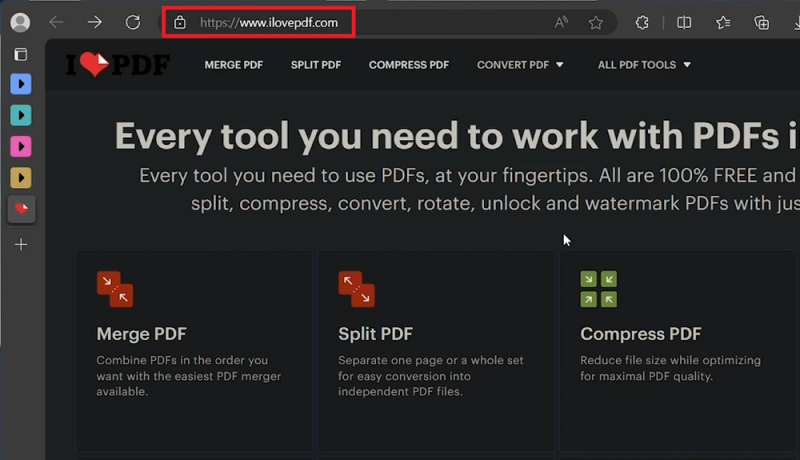Как объединить PDF-Файлы в один — Руководство по объединению PDF-Файлов
Вступление
Объединение нескольких PDF-файлов в один документ может кардинально изменить ситуацию, особенно при организации документов или компиляции ресурсов. Наше простое руководство проведет вас по простым шагам объединения PDF-файлов с помощью доступных инструментов, таких как iLovePDF. Независимо от того, имеете ли вы дело с рабочими документами, научными статьями или личными файлами, наше руководство обеспечит беспроблемный процесс аккуратной упаковки всех ваших PDF-файлов в один файл, что повысит вашу производительность и навыки управления документами.
Как получить доступ к инструменту объединения PDF в iLovePDF
Выбор правильного инструмента для объединения PDF-файлов Объединение PDF-файлов можно выполнить с помощью различных инструментов, начиная от приложений премиум-класса и заканчивая удобными бесплатными веб-сайтами. Для этого руководства мы рекомендуем использовать iLovePDF, популярную и простую в использовании онлайн-платформу. Для начала просто откройте предпочитаемый веб-браузер и перейдите по ссылке iLovePDF.com.
Навигация по iLovePDF для объединения PDF-файлов Как только вы окажетесь на домашней странице iLovePDF, вы найдете набор инструментов, предназначенных для различных операций с PDF. К ним относятся:
-
Объединение PDF-файлов: Объедините несколько PDF-файлов в один.
-
Разделение PDF-файлов: Разделите один PDF-файл на несколько документов.
-
Сжатие PDF-файлов: Уменьшите размер ваших PDF-файлов.
Для объединения файлов нажмите на опцию «Объединить PDF». Это приведет вас на специальную страницу, где вы сможете начать процесс объединения ваших PDF-файлов в единый документ.
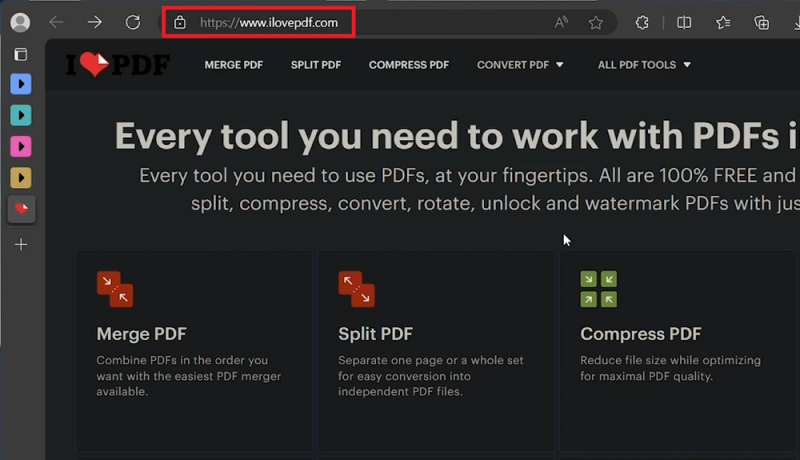
Получите доступ к инструменту слияния PDF-файлов
Пошаговое руководство по объединению PDF-файлов в iLovePDF
Выбор и упорядочивание ваших PDF-файлов Как только вы решите объединить PDF-файлы в iLovePDF, процесс станет простым и интуитивно понятным. Вот что вам нужно сделать:
-
Выберите PDF-файлы: Нажмите на кнопку выбора, чтобы просмотреть и выбрать PDF-файлы с вашего компьютера, которые вы собираетесь объединить.
-
При необходимости добавьте дополнительные файлы: Если вы забыли добавить какие-то файлы, не волнуйтесь. Вы можете легко добавить другие PDF-файлы со своего компьютера, Google Диска или Dropbox. Просто нажмите на кнопку «+» и выберите дополнительные файлы.
-
Упорядочьте файлы: Вы можете перетаскивать, чтобы изменить порядок выбранных PDF-файлов в соответствии с вашими предпочтениями. Расположите их в том порядке, в котором вы хотите, чтобы они отображались в объединенном документе.
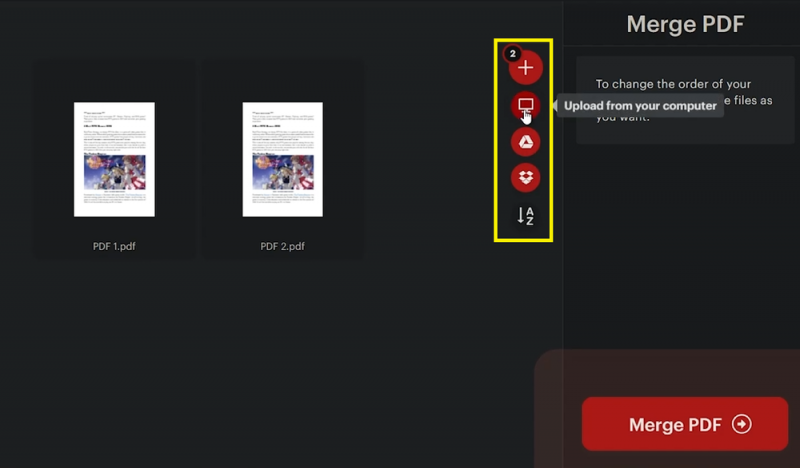
Загружайте PDF-файлы
Объединение и загрузка объединенного PDF-файла
После выбора и упорядочивания ваших файлов:
-
Нажмите «Объединить PDF»: Как только вы будете удовлетворены своим выбором и заказом, нажмите кнопку «Объединить PDF».
-
Автоматическая загрузка: iLovePDF объединит ваши файлы в том порядке, в котором вы их расположили, и, как правило, автоматически загружает объединенный файл на ваш компьютер.
-
Возможность загрузки вручную: Если файл не загружается автоматически, есть возможность загрузить его вручную. Просто нажмите кнопку загрузки, чтобы сохранить объединенный PDF-файл в нужную вам папку.
Этот метод разработан таким образом, чтобы быть простым, позволяя вам быстро и эффективно объединять PDF-файлы, даже если вы не разбираетесь в технике.
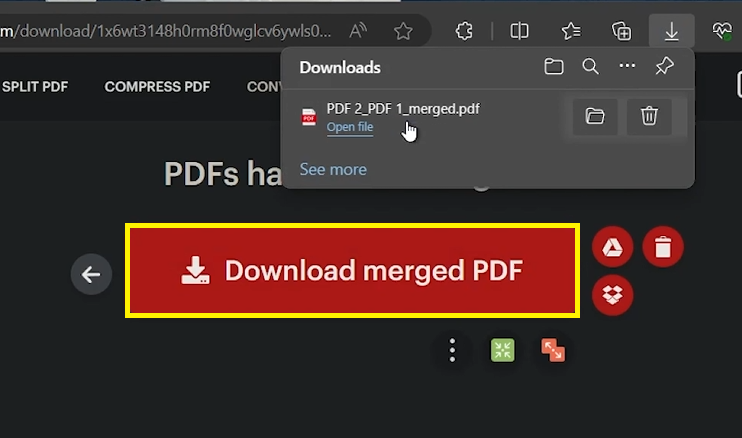
Загрузите объединенный PDF-файл
-
Можно ли бесплатно использовать iLovePDF для объединения PDF-файлов?
Да, iLovePDF предлагает бесплатную версию для объединения PDF-файлов, которой достаточно для базового использования. Существуют премиум-опции для более продвинутых функций.
-
Могу ли я объединить PDF-файлы из разных источников, таких как Google Drive и Dropbox?
Абсолютно! iLovePDF позволяет вам импортировать и объединять PDF-файлы из различных источников, включая ваш компьютер, Google Диск и Dropbox.
-
Сколько PDF-файлов я могу объединить сразу с помощью iLovePDF?
Бесплатная версия iLovePDF обычно позволяет объединять большое количество файлов одновременно. Проверьте их веб-сайт на предмет каких-либо конкретных ограничений.
-
Повлияет ли это на качество моих PDF-файлов после слияния?
Нет, iLovePDF сохраняет исходное качество ваших PDF-файлов после объединения их в один документ.
-
Возможно ли упорядочить порядок расположения моих PDF-файлов перед объединением?
Да, iLovePDF предоставляет функциональность для переупорядочивания ваших PDF-файлов в любом порядке, который вы предпочитаете, перед процессом объединения.